基本のグラフの一つである棒グラフの作り方を解説します。それに合わせてグラフの設定方法や応用グラフについても紹介します。
棒グラフの特徴・使い方
棒グラフは棒の長さでデータの大小を表したグラフです。その特徴からデータの大きさを比較するのに適しています。そして、横に並んだグラフの間に隙間があるため連続性のないデータを比較するのに特に適しています。
- 売上などのPLデータの予実管理
- KPIの進捗管理
- カテゴリごとのデータの大小比較 など
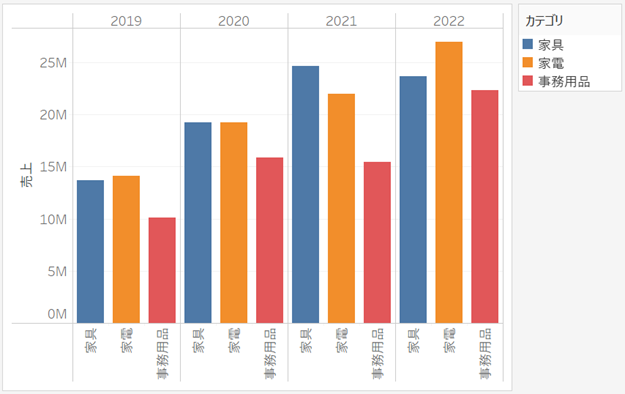
棒グラフは棒の長さでデータの大小を表しているため基本的にグラフは0から始める。0以外からグラフを始めることで比較するデータの差の大きさを誤って認識してしまう可能性がある。
棒グラフの作り方
今回はTableauのサンプルデータである「スーパーストア」を使って、下記の年と製品カテゴリごとに売上を比較できる棒グラフの作り方を解説します。
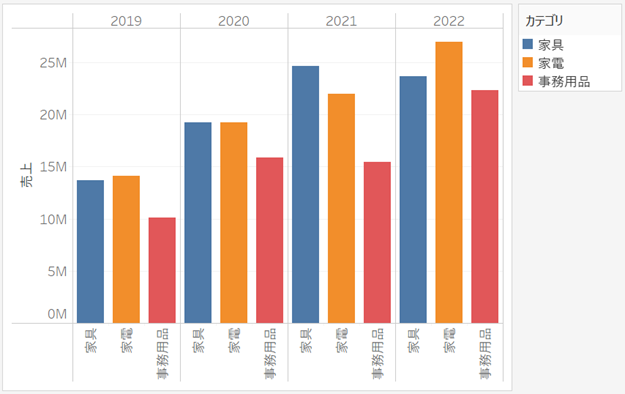
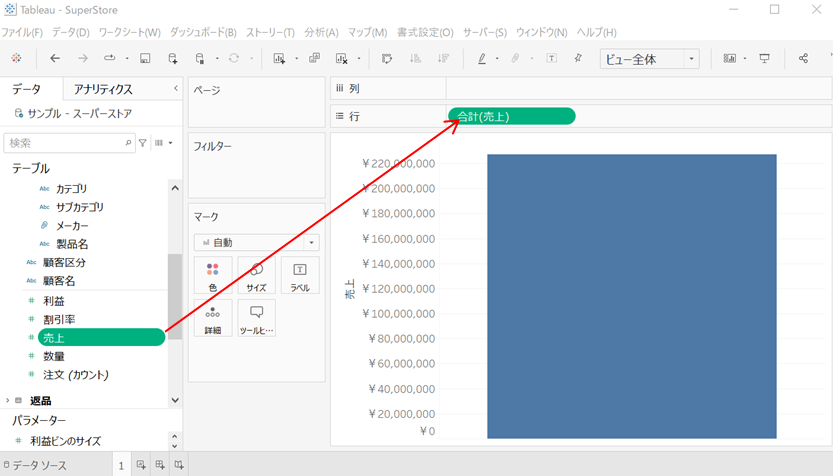
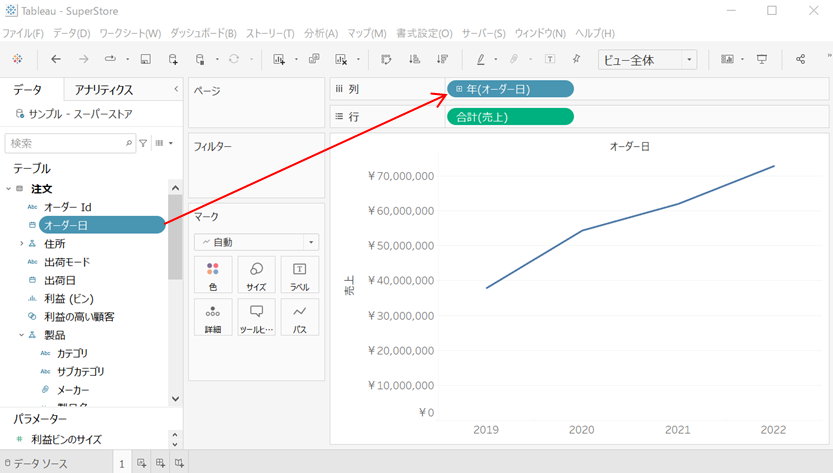
「マーク」シェルフ内の▼をクリックして「棒」を選択する
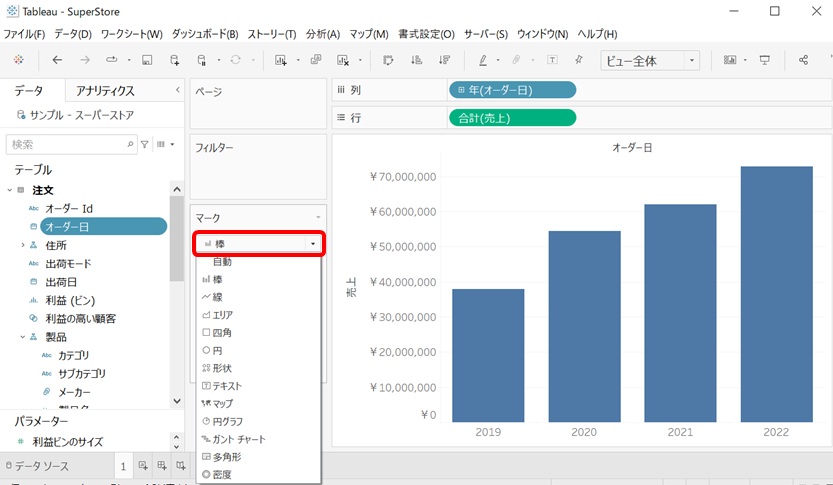
2つ目のディメンション「カテゴリ」を1つ目の「オーダー日」の右隣にドラッグ&ドロップする
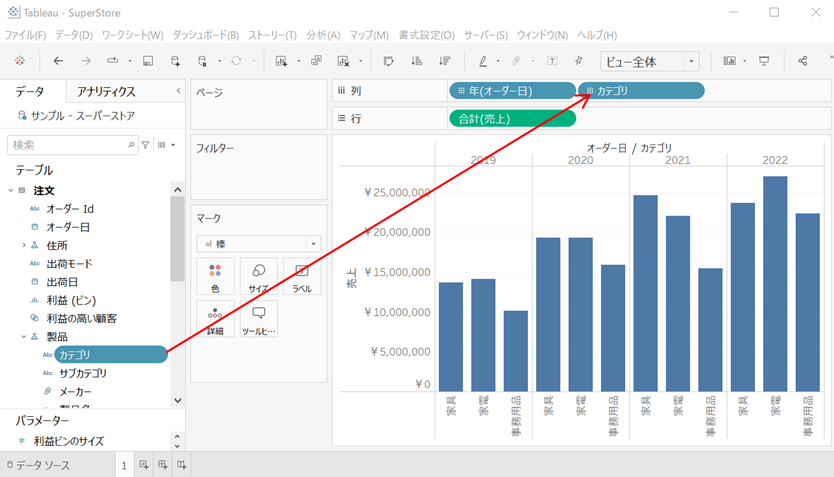
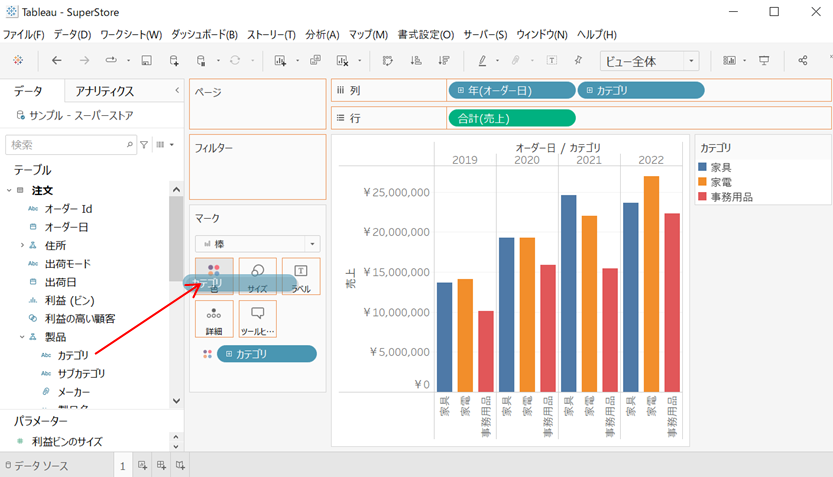
ラベルを右クリックし「列フィールドラベルの非表示」を選択しラベルを非表示にする
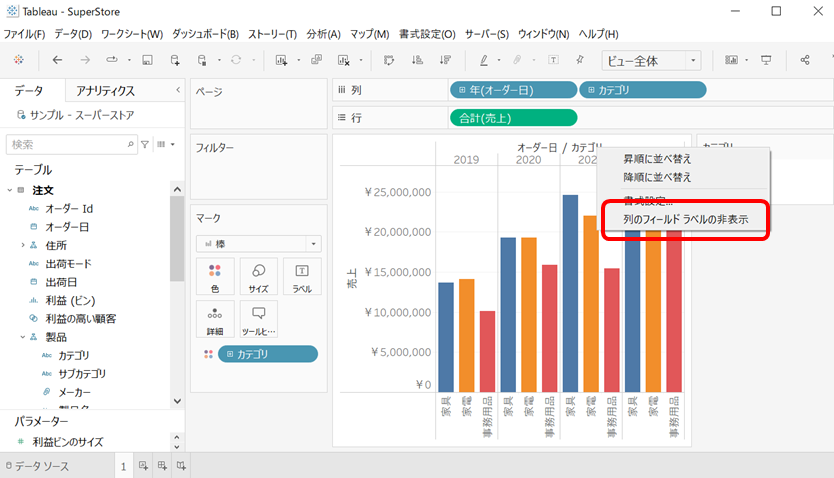
メジャー「売上」を右クリックして「書式設定」を選択する。
スケール「数値」をクリックして表示形式を編集する。ここでは数値(カスタム)にて小数点0として表示単位を百万(M)とした。
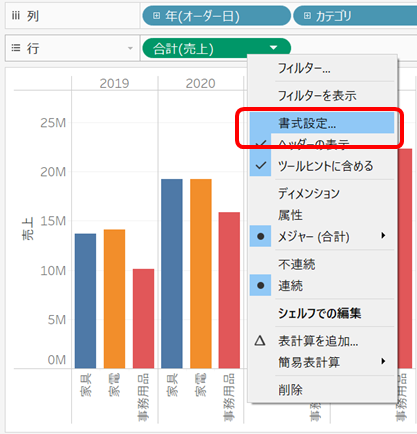
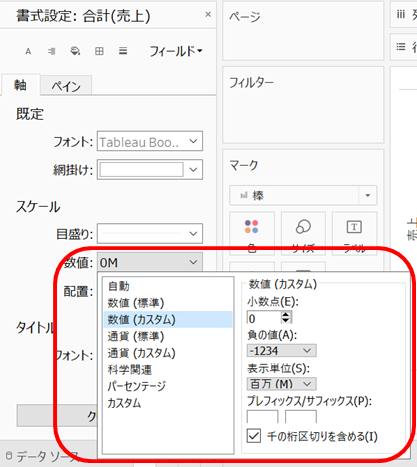
設定項目・編集方法
グラフの向き
画面上部にある「行と列の交換」をクリックすることで棒グラフの向きを変更できます。
元に戻したいときはもう一度クリックしてください。
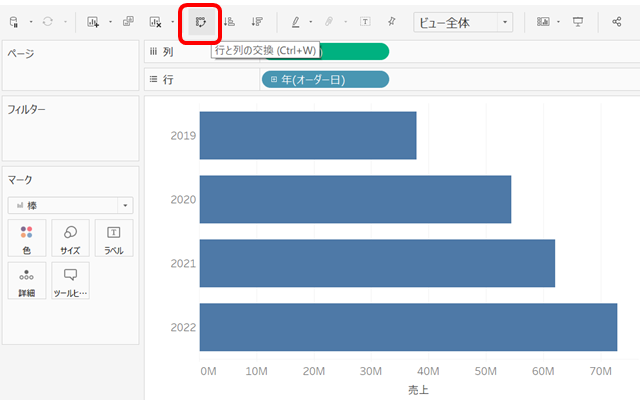
グラフ幅
マークエリアの「サイズ」を選択して調整スライダーを動かすことで棒グラフの幅を調整できます。
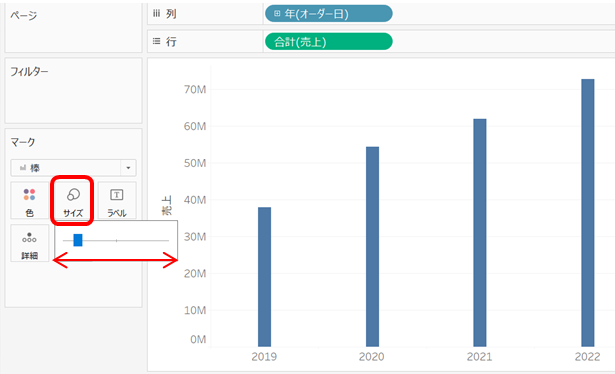
棒グラフの枠線
マークエリアの「色」のなかにある「枠線」で任意の色を選択することで棒グラフの枠線を設定できます。
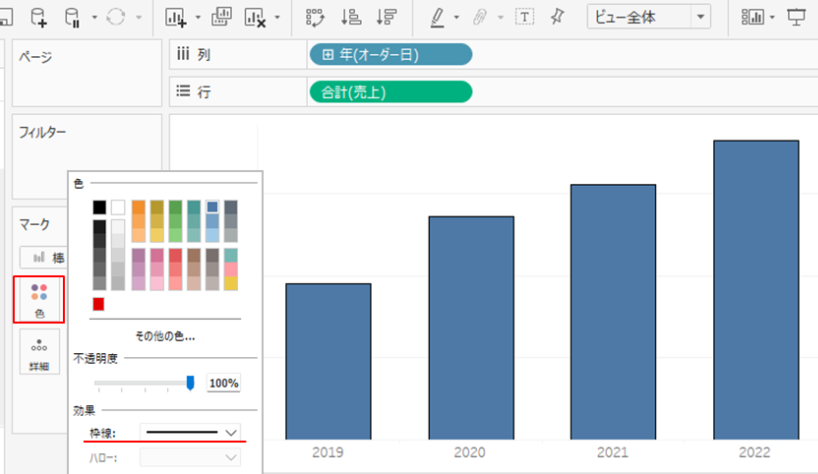
項目の並び替え
昇順・降順
画面上部にある「昇順」と「降順」をクリックすることで棒グラフを昇順または降順で並べ替えできます。
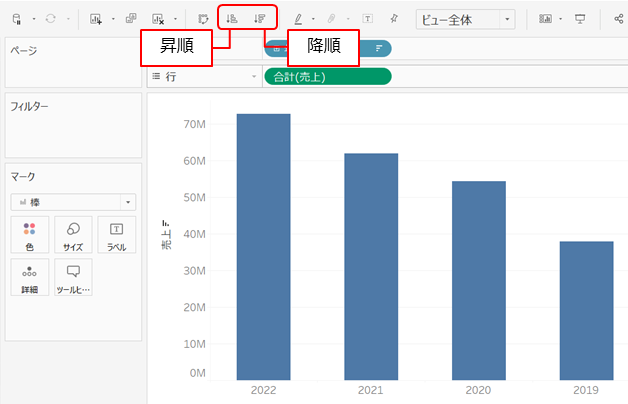
任意順番(手動)
手動で項目を並べ替える場合は以下の手順で行えます。
- 行列シェルフにあるディメンションを右クリックして「並べ替え」を選択する
- 並べ替えのダイアログ内で「手動」を選択する
- 上下矢印で手動で項目を任意の順番に並べ替える
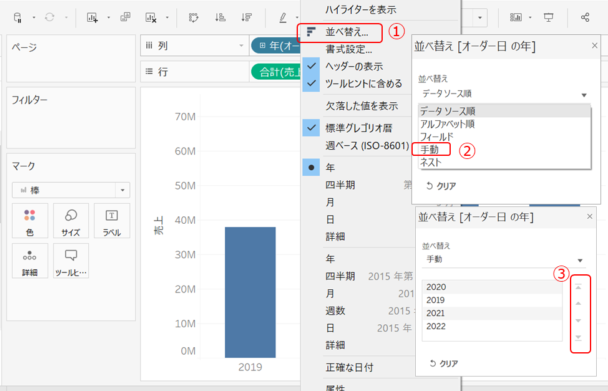
項目名の変更
項目名を変更したい場合は以下の手順で行えます。
- 行列シェルフにあるディメンションのデータ型を文字列型(または数値型)に変更する
- 項目名を変更したいラベルを右クリックして「別名の編集」を選択する
- 別名の編集ダイアログで任意の項目名を入力する
※注意点:ディメンションが日付型(日付と時刻型)の場合は「別名の編集」は選択できません。
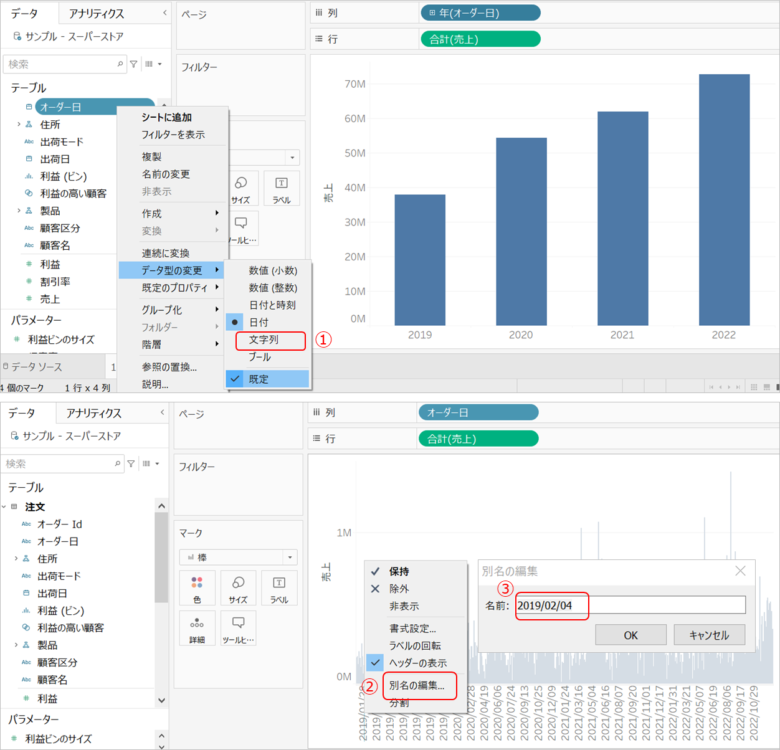
ラベル表示
マークエリアの「ラベル」をクリックして「マークラベルを表示」にチェックを入れることでグラフに数値ラベルを追加できます。
数値ラベルをなくしたい場合はチェックを外してください。
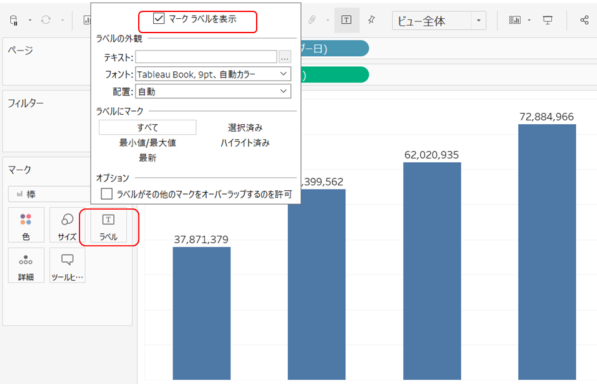
棒グラフの応用グラフ
積み上げ棒グラフ
行列シェルフにないディメンションを色マークにドラッグ&ドロップすることで棒グラフを積み上げ棒グラフに変更できます。
元に戻すにはマークエリアに追加されたディメンションをマークエリア外にドラッグ&ドロップしてください。
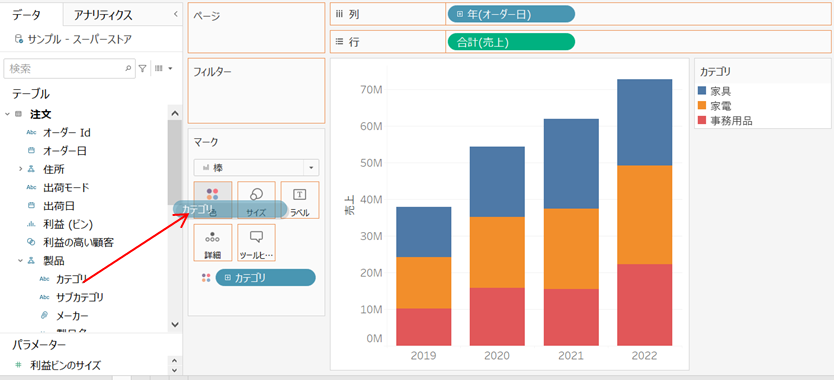
詳しい解説はこちらの記事で紹介していますので参考にしてみてください。
100%積み上げ棒グラフ
100%積み上げ棒グラフを作成する場合は積み上げグラフをベースにして以下の手順で行えます。
- 積上げグラフを作成する
- グラフに使用しているメジャーを右クリックして「表計算を追加」を選択する
- 表計算ダイヤログで計算タイプを「合計に対する割合」を選択する
- 次を使用して計算で「特定のディメンション」で色に追加したディメンション「カテゴリ」を選択する
- マークエリアのラベルをクリックして「マークラベルを表示」にチェックを入れる
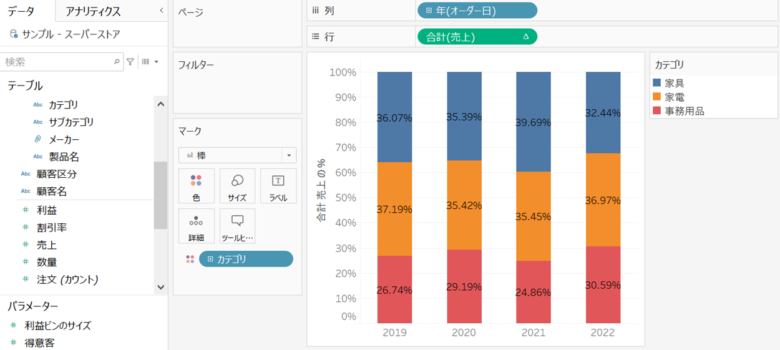
詳しい解説はこちらの記事で紹介していますので参考にしてみてください。
Bar in Barグラフ(2重棒グラフ)
棒グラフを2つ重ねたBar in Barグラフを作成する場合は以下の手順で行えます。
- 参考にするデータを用いて棒グラフを作成する
- 重ねるデータを用いてグラフを二重軸にして グラフ軸を同期する。
- 前面にある重ねたデータの棒グラフの幅を狭くする
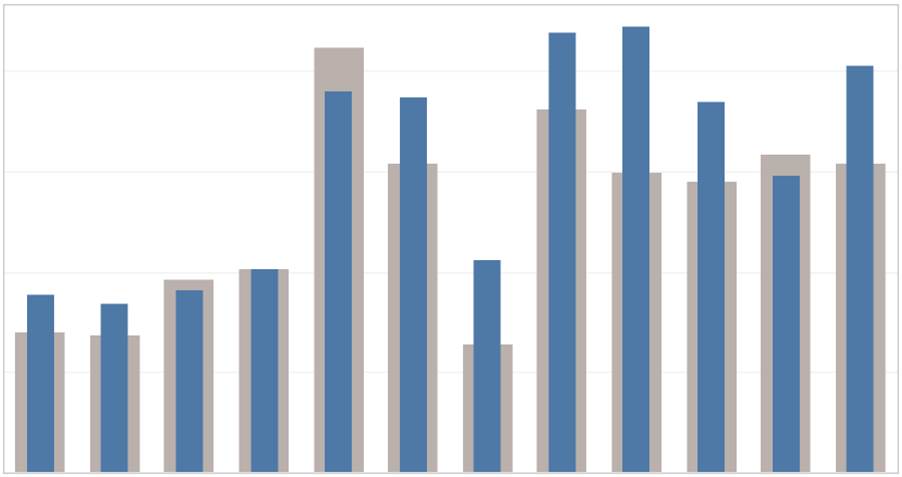
詳しい解説はこちらの記事で紹介していますので参考にしてみてください。
-1.png)
Tableau(タブロー)の学習本についてはコチラの記事でまとめてますので参考にしてみてください。
初学者向け おすすめ学習書



コメント